Kuinka palauttaa paikallisesta OneDrive-kansiostasi poistetut tiedostot
Microsoftin pilvitallennuspalvelu OneDrive tuleesisäänrakennettu Windows 10: een, joten voit synkronoida tiedostoja helposti tietokoneiden ja laitteiden välillä. Mutta mitä tapahtuu, jos poistat vahingossa tiedoston tai kansion tietokoneesi paikallisesta OneDrive-kansiosta? Tässä on hieno vinkki, jonka avulla voit saada tiedot takaisin.
Palauta poistetut OneDrive-tiedostot
Olemme osoittaneet sinulle kuinka synkronoida tietyt kansiot OneDriven avulla. Kun olet saanut tämän asennuksen, luot todennäköisesti File Explorer -sovelluksella luoda uusia tiedostoja ja kansioita ja hallita niitä.

Entä jos poistat vahingossa tiedoston paikallisesta OneDrive-kansiostasi ja puhdistat myös roskakorin?
Toivottavasti tiedostohistoria on käytössäWindows 10, joten voit ainakin saada tiedoston tai muunnetun version asiakirjasta. Tai jos sinulla on Windows 7, voit saada sen takaisin kolmannen osapuolen apuohjelmalla, kuten Recuva.
Mutta voit tehdä myös jotainOneDrive verkossa. Kun poistat tiedoston OneDrive-kansiosta, siitä kopio siirretään Windowsin roskakoriin ja toinen kopio OneDriven roskakoriin. Vaikka tyhjenisit roskakorin tietokoneeltasi, se ei poista kopiota OneDrive.com-sivustossa ... se on edelleen siellä.
Voit palauttaa sen napsauttamalla hiiren kakkospainikkeella tehtäväpalkin OneDrive-kuvaketta ja valitsemalla Siirry sivulle OneDrive.com ja kirjaudu sisään tarvittaessa.
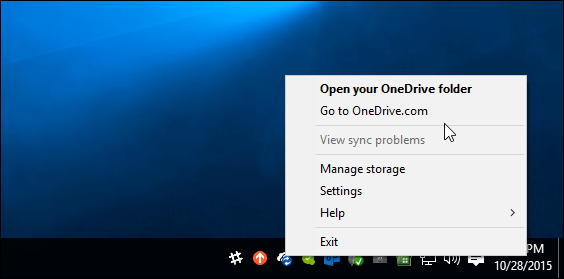
Valitse sitten Roskakori -linkkiä vasemmassa valikossa, etsi tarvitsemasi tiedostot tai kansiot ja napsauta sitten yläosassa olevaa Palauta-painiketta.
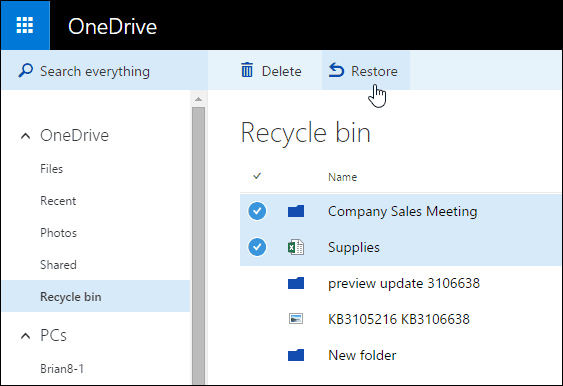
Voit myös palauttaa yksittäisen tiedoston tai kansion napsauttamalla sitä hiiren kakkospainikkeella ja valitsemalla sitten palauttaa.
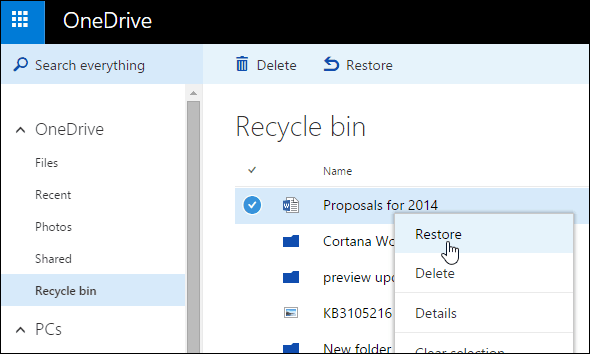
Koska tiedostot poistettiin roskakorista, ne palautetaan paikallisen koneesi roskakoriin, ja sinun on palautettava ne myös paikallisesta roskakorista.
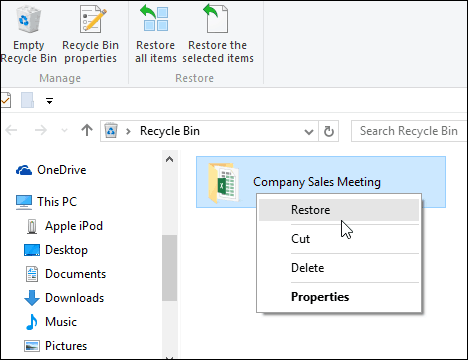
Poistettujen tiedostojen palauttaminen on OneDriven ominaisuus, joka sinun kannattaa muistaa, kun olet nipistissäsi ja luulit kadonneen suuren esityksen asiakirjat seuraavana päivänä töissä.
Tärkeä muistiinpano: Roskakorin tiedostoja ei lasketa tiedostoihisitallennustila OneDrivessä. Jos roskakori osuu kuitenkin 10%: iin sallitusta tallennustilasta, tiedostot alkavat poistaa vanhimmasta uusimmaksi. Lisäksi tiedostot poistetaan pysyvästi OneDrive-palvelusta sen jälkeen kun olet istunut siellä 60 päivän ajan.
Varmuuskopio, Varmuuskopio, Varmuuskopio
Vaikka Windows 10 tarjoaa hienoja sisäänrakennettuja apuohjelmia tärkeiden tietojen, kuten tiedostohistorian ja tallennustilojen, palauttamiseksi, ja tämä kätevä OneDrive-temppu.
Mutta on tärkeää, että sinulla on luotettava varmuuskopiointistrategia, joka sisältää ulkopuolisen varmuuskopiointiratkaisun, kuten CrashPlan, Carbonite tai BackBlaze.
Suosikki on kuitenkin CrashPlan ja se, jota monet meistä käyttävät täällä gP: ssä. Se tarjoaa yksinkertaisen aseta se ja unohda se varmuuskopioratkaisu, joka toimii hiljaa taustalla.
Tulet onnelliseksi simpukkana, kun katastrofi iskee ja tiedät, että voit palauttaa tiedostosi mistä tahansa, jolla on Internet-yhteys.










Jätä kommentti